PPT簡報必學:用記號筆強調關鍵內容!
在進行PPT簡報時,如何有效劃重點讓觀眾快速聚焦?
很多人不知道PPT播放時可以使用記號筆進行標註,讓簡報內容更具互動性。本文將介紹兩種簡單方法,讓你輕鬆掌握PPT標註技巧,提高簡報專業度!
方法一:透過滑鼠右鍵啟用記號筆
當播放PowerPoint簡報時,按照以下步驟操作,即可快速使用記號筆來強調重點:
- 進入播放模式,切換到你需要標註的幻燈片。
- 右鍵點擊畫面,在彈出的選單中選擇「指標選項」。
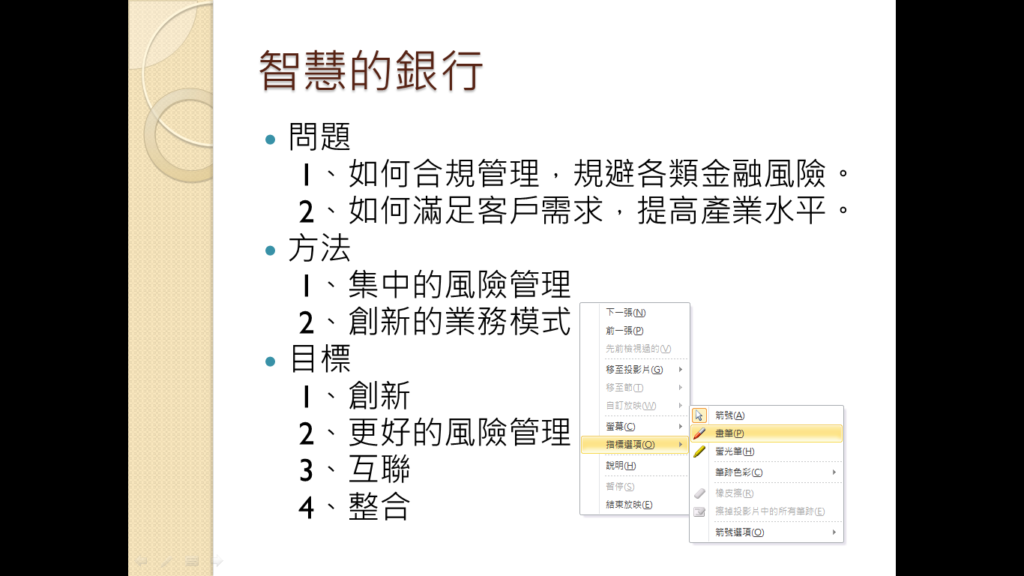
- 選擇畫筆工具,並自訂顏色,如紅色、藍色或綠色。
- 拖動滑鼠即可在幻燈片上圈畫重點。
- 結束播放時,系統會詢問是否保留標註,可選擇「保留」或「放棄」。
📌 小技巧:如果選擇保留標註,之後可按「Ctrl+Z」快速撤銷標註。
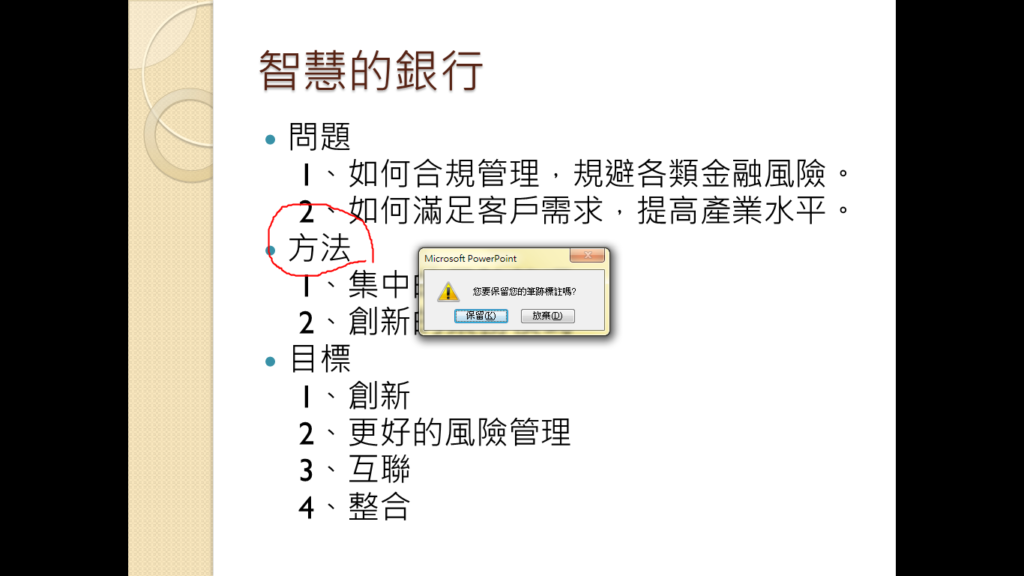
方法二:直接使用PPT內建的「指標選項」
PowerPoint 2010及更新版本中,提供更便捷的標註方式,無需滑鼠右鍵即可啟用。
1️⃣ 播放簡報時,底部工具欄會顯示「指標選項」。 2️⃣ 點擊「指標選項」,選擇「畫筆」並設定顏色。 3️⃣ 使用滑鼠直接圈畫或標註內容。 4️⃣ 結束簡報時,系統會提示是否保留筆跡標註。
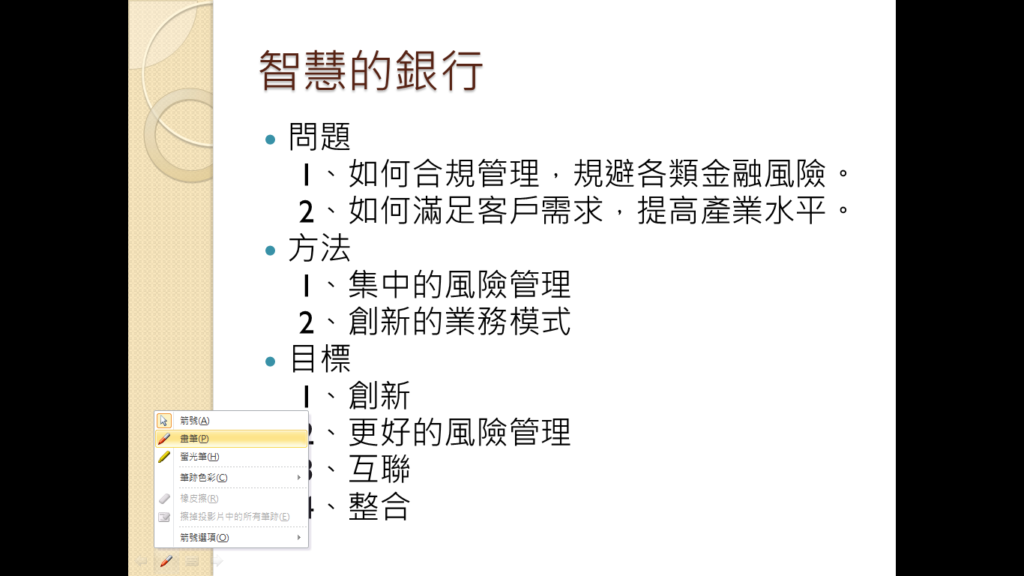
PPT標註應用場景
- 提升簡報互動性:即時標註內容,吸引觀眾注意。
- 強化視覺記憶:透過圈畫,讓關鍵資訊更具辨識度。
- 適用各種場合:無論是企業簡報、教育培訓或線上教學,皆可活用!
結論:讓你的簡報更生動!
學會這兩種標註技巧,讓你的PPT簡報更具專業度與互動性。無論是進行商務簡報、課堂教學或專案報告,使用記號筆劃重點都能幫助聽眾更快理解核心內容。現在就打開你的PPT,實際操作看看吧!
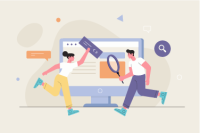
文章節錄:PPTOK











